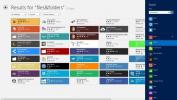So speichern Sie das Desktop-Symbol-Layout unter Windows 10
Desktop-Symbole werden unter Windows 10 häufig neu angeordnet, und niemand mag es. Dies geschieht in der Regel nach dem Zufallsprinzip. Wenn Sie jedoch über mehrere Monitore verfügen, tritt dies wahrscheinlich am häufigsten auf als bei Benutzern mit einem einzigen Bildschirm. Es gibt Apps, die, wenn Sie sie weiterhin ausführen, verhindern können, dass die Symbole neu angeordnet werden, aber Ihr System nach unten ziehen. Eine andere Alternative besteht darin, das Desktop-Symbol-Layout zu speichern, das Sie mit ReIcon ausführen können.
Speichern Sie das Desktop-Symbol-Layout
Laden Sie ReIcon herunter und ordnen Sie dann die Symbole auf Ihrem Bildschirm so an, wie Sie sie möchten. Führen Sie anschließend die App aus und klicken Sie auf das Speichersymbol. In der App wird ein neues "Profil" erstellt. Dies ist im Grunde das gespeicherte Symbollayout. Sie können die App schließen und warten, bis Windows 10 das Layout durcheinander gebracht hat.
Ein Layout hat einen Namen, einen Zeit- und Datumsstempel, eine Symbolanzahl, d. H. Wie viele Symbole sich auf dem Desktop befanden, als das Layout gesichert wurde, und eine ID. Um ein Layout umzubenennen, klicken Sie in das Feld Name und es kann bearbeitet werden. Geben Sie den Namen ein, den Sie ihm geben möchten, und tippen Sie auf die Eingabetaste, um den Namen zu speichern.

Führen Sie zum Wiederherstellen die App aus und wählen Sie das Profil aus. Gehen Sie zu Bearbeiten> Symbollayout wiederherstellen und Ihr Layout wird sofort wiederhergestellt. Sie können so viele Symbollayouts erstellen und speichern, wie Sie möchten, und das für Sie am besten geeignete wiederherstellen. Die App funktioniert ziemlich gut mit einem Multi-Monitor-Setup.
Es gibt jedoch einige Ausnahmen. Wenn Sie beispielsweise ein Element von Ihrem Desktop gelöscht haben, kann die App es nicht wiederherstellen. Dies kann sich auf die Anordnung der Symbole auswirken, wenn Sie festlegen, dass sie automatisch am Raster ausgerichtet werden. Wenn Sie wissen, dass Sie ein Element vom Desktop entfernt haben, das beim Speichern eines Symbollayouts vorhanden war, sollten Sie das Ausrichten am Raster deaktivieren und dann das Symbollayout wiederherstellen.
ReIcon muss nicht installiert werden. Stellen Sie daher sicher, dass Sie die App nicht an einem Ort lassen, an dem Sie sie möglicherweise versehentlich löschen, da das Profil in demselben Ordner gespeichert wird, in dem es ausgeführt wird. Verschieben Sie es an einen sicheren Ort, bevor Sie es zum Speichern und Wiederherstellen von Symbollayouts verwenden.
Die App funktioniert nur für das Desktop-Symbol-Layout und nicht für die Dateien in Ordnern. Die Dateien in Ordnern haben kein "Layout". Sie sind nach verschiedenen Sortierkriterien geordnet, sodass die App dort nicht funktioniert.
Du kannst auch Sichern Sie das Startmenü-Layout falls Sie es wollen.
Suche
Kürzliche Posts
Speichern Sie Instagram-Fotos und -Videos auf Ihrem System [Windows]
Instagram ist eine weit verbreitete mobile App, die in den letzten ...
So installieren Sie Plugins unter Notepad ++ unter Windows 10
Notepad ++ ist der Texteditor, mit dem Windows 10 geliefert werden ...
Dateien und Ordner: Windows 8-Dateimanager mit integriertem Media Player
Auf jeder Computerplattform ist ein guter Datei-Explorer unerlässli...

![Speichern Sie Instagram-Fotos und -Videos auf Ihrem System [Windows]](/f/4dab048f3c24f99c6043c0d7d07d0f76.png?width=680&height=100)